如果您已经完成了邮件模板的编辑制作,那么您不仅可以在邮件功能下完成邮件发送,还可以在联系人和表单处进行邮件发送。您可以根据获取目标收件人的方法渠道以及自己的使用习惯,选择合适的发送邮件方法,一起来盘点一下:
在邮件列表快速发送
通过顶部菜单进入邮件功能模板,默认就会展示“邮件列表”,每一条记录都对应一个邮件模板。点击选中要发送的邮件模板,右侧会展示该邮件的内容概览,点击概览底部的“快速发送”按钮,可以直接进行邮件发送。
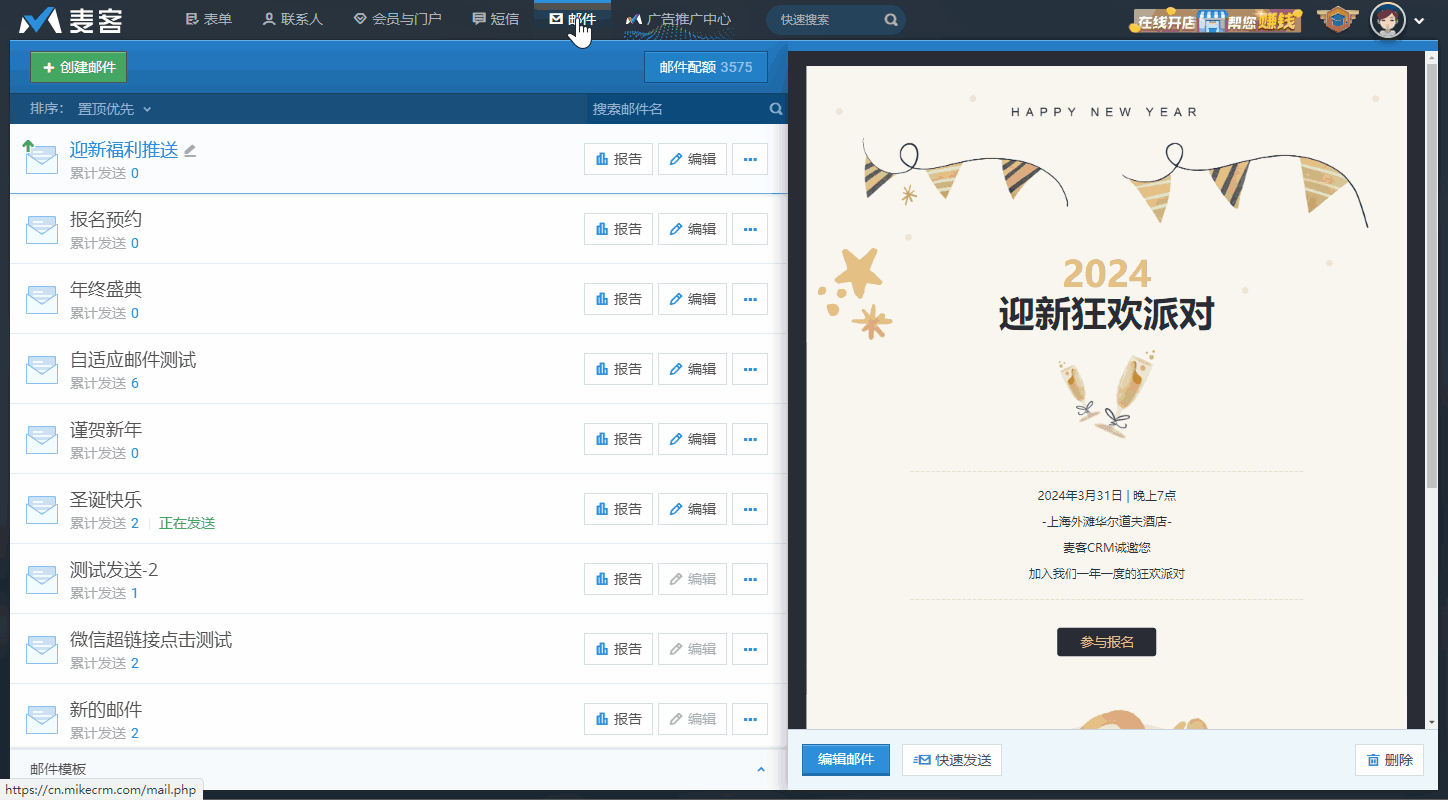
设置好此次发送的“邮件主题、发件地址、发件人”信息,再根据需要添加收件人名单后,就可以点击按钮“发送”了。
创建/编辑邮件后发送
在创建/编辑邮件模板时,也可以发送邮件,并且可以发送测试邮件,确认发送效果。
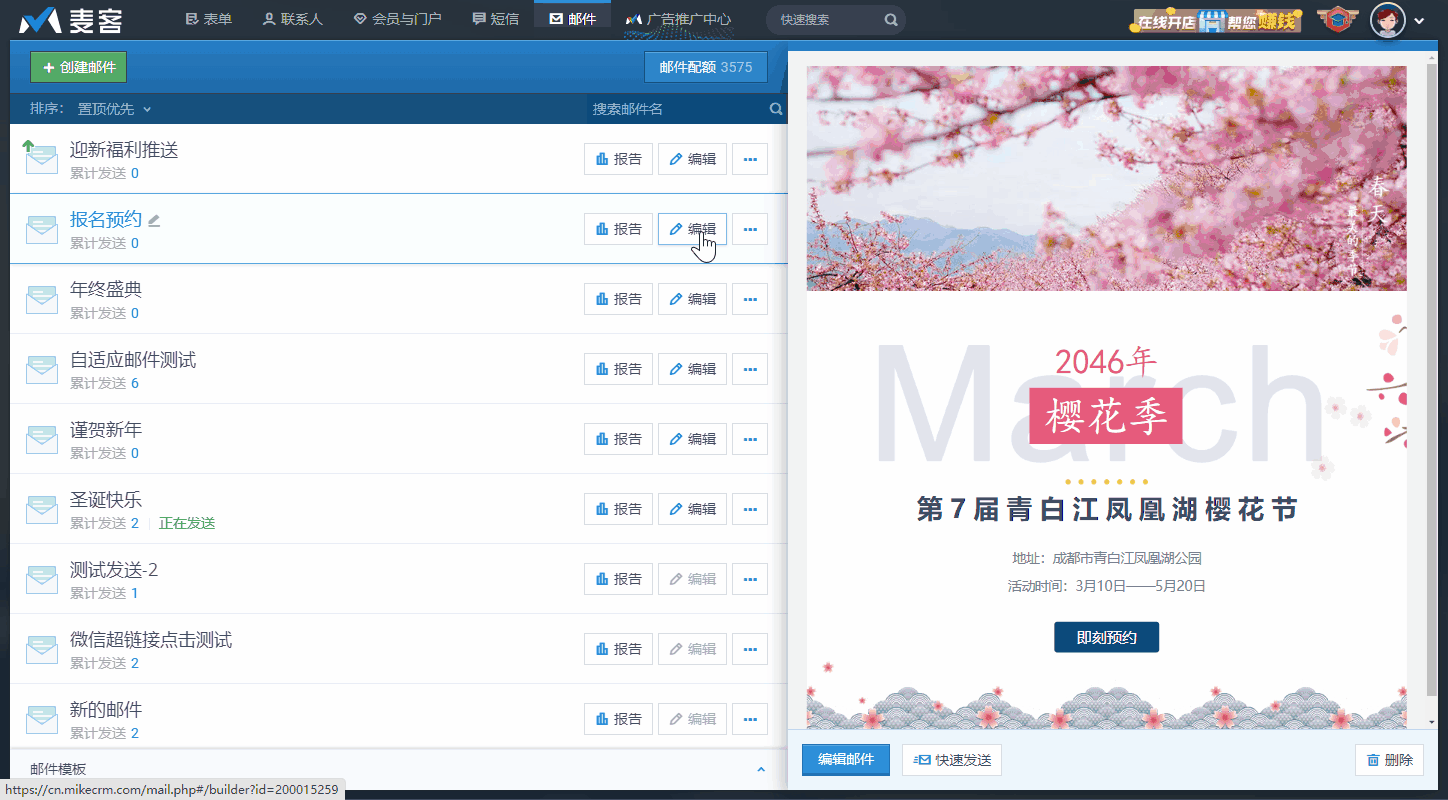
此外,发件人和邮件主题能够保存设置,方便下次直接调用;同时,发件地址和发件人也可以点击右侧的“∨”,从曾使用过的历史名单中选择添加,方便同一模板的多次发送使用,免去再次设置的繁琐。
联系人批量群发邮件
邮件的收件人名单就是一个联系人列表,在联系人列表中,也可以直接批量群发邮件——先选定收件人名单,再进行批量操作->群发邮件,在弹窗中选择邮件模板,完成相关发送配置即可群发邮件。
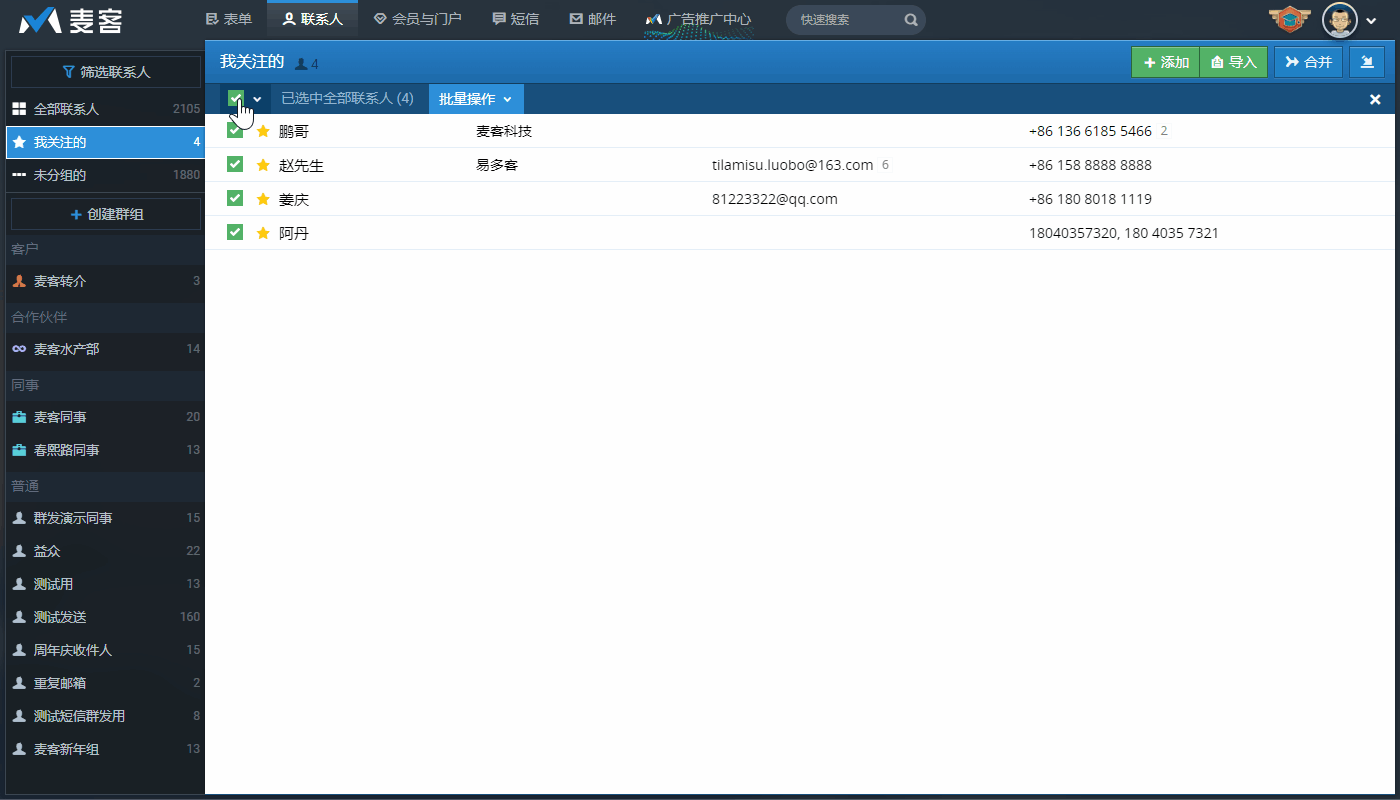
获取收件人名单
联系人的批量操作功能在所有的联系人列表中都能使用,即任意联系人群组或者联系人筛选结果中,都可以选中其中的部分/所有联系人,进行批量群发邮件操作。
如果收件人名单是来自外部系统或者已有文件,可以使用“文件导入联系人”的方法快速导入到麦客系统中,导入时建议将新导入的联系人分入同一个群组,便于后续快速添加为收件人。
若联系人已经存在于麦客系统中,但并没有现成的分组,您也可以使用搜索,筛选,批量分组等功能,将目标联系人逐个,逐批找到,再加入到同一个群组中去。
有个对应收件人名单的联系人群组,就可以选用上方合适的方法,去发送邮件了。
向会员群发邮件
系统内的每个会员都关联绑定了联系人,也会拥有邮箱信息,就可以向会员群发邮件。
若您的麦客系统版本支持,在邮件功能中设置收件人时,搜索结果和选择群组中会自动包含会员/会员群组相关的内容,直接可以将会员/会员群组添加为收件人。在会员列表中,也可以向选中的会员记录执行“批量操作->群发邮件”。
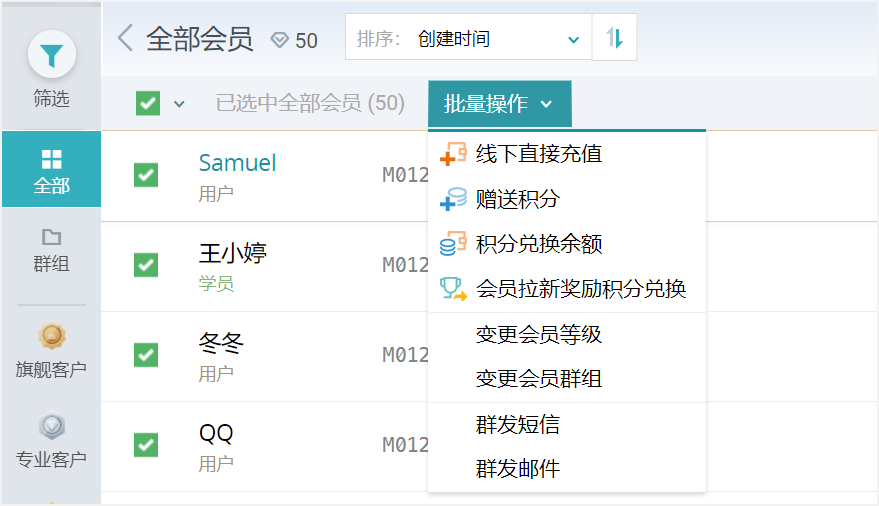
“向会员群发邮件”是MikeX企业版专享功能,欢迎留言咨询/免费试用>>
向填表人自动发送
通过“联系人组件”,表单可以自动根据填表人信息创建相应的联系人记录。如果表单中添加了“邮件”组件,就可以向填表人发送自定义邮件,在填表人提交表单后,自动将指定的邮件模板内容发送给他。
填表后自动发送的邮件,一般用来补充表单的后续流程,比如报名信息的确认,具体活动内容的补充说明,购买商品的服务保障等,极大丰富了在线业务流程,提升填表人的体验评价~
启用“提交后发送自定义邮件”
在表单的“全局设置-想填表人发消息”中,勾选“提交后发送自定义邮件”,并选择目标邮箱对应的表单题目,选择邮件模板后,完成相关发件信息配置即可。
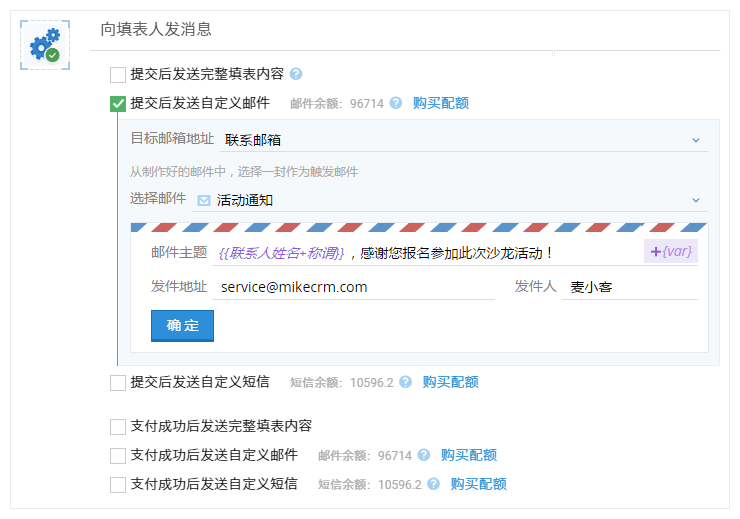
若表单启用了在线支付,还可以选择只在支付成功时发送邮件。